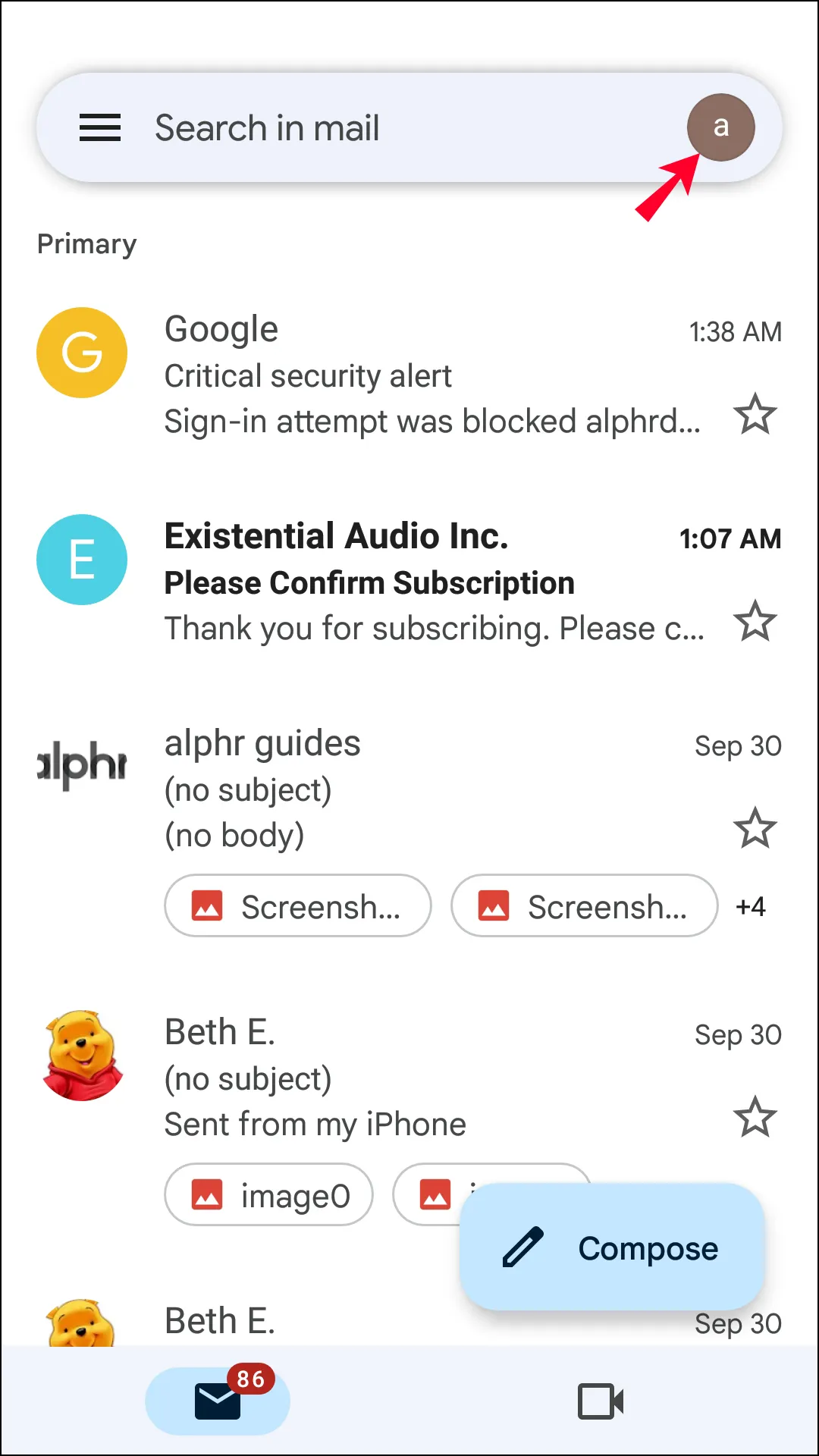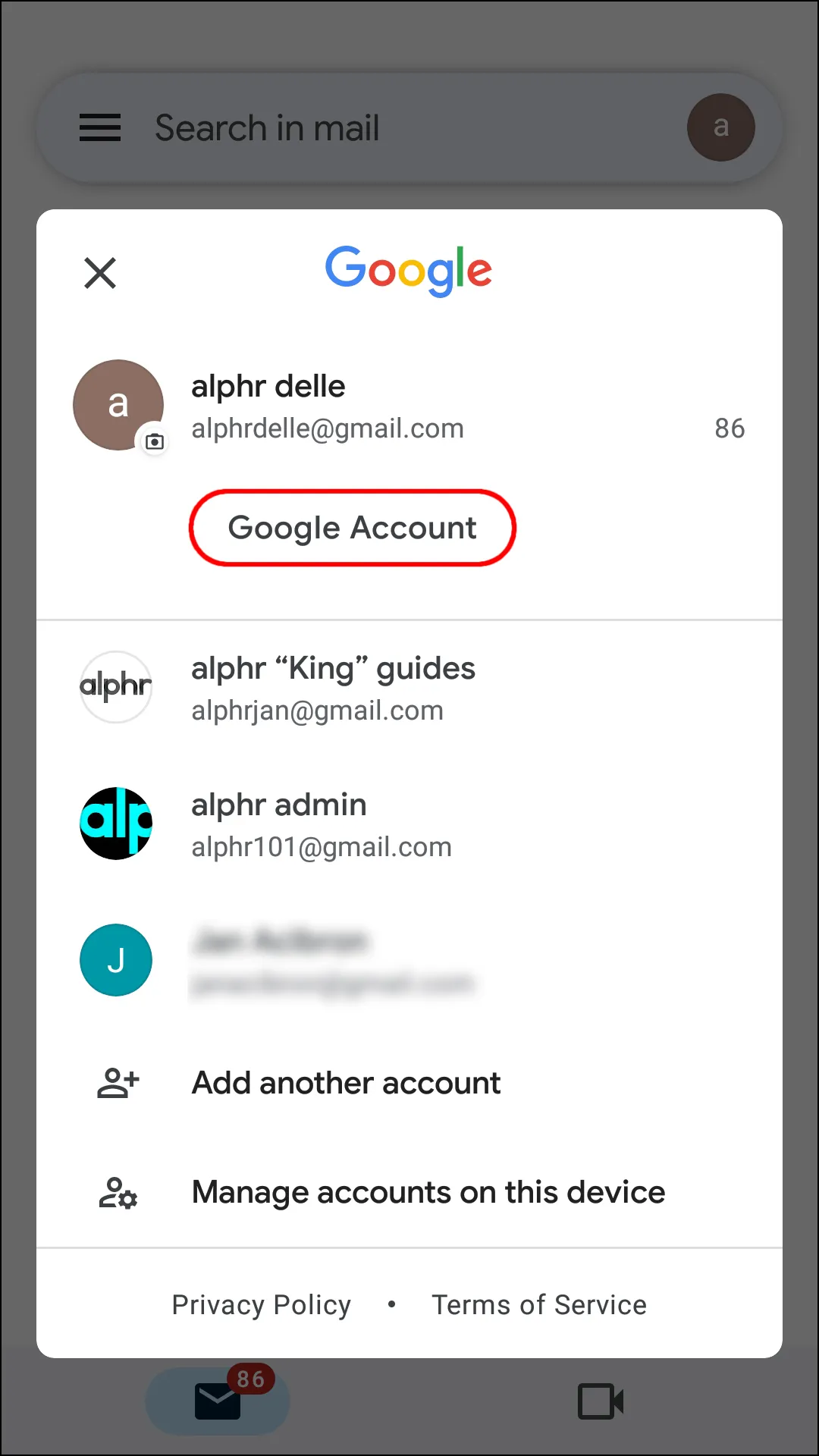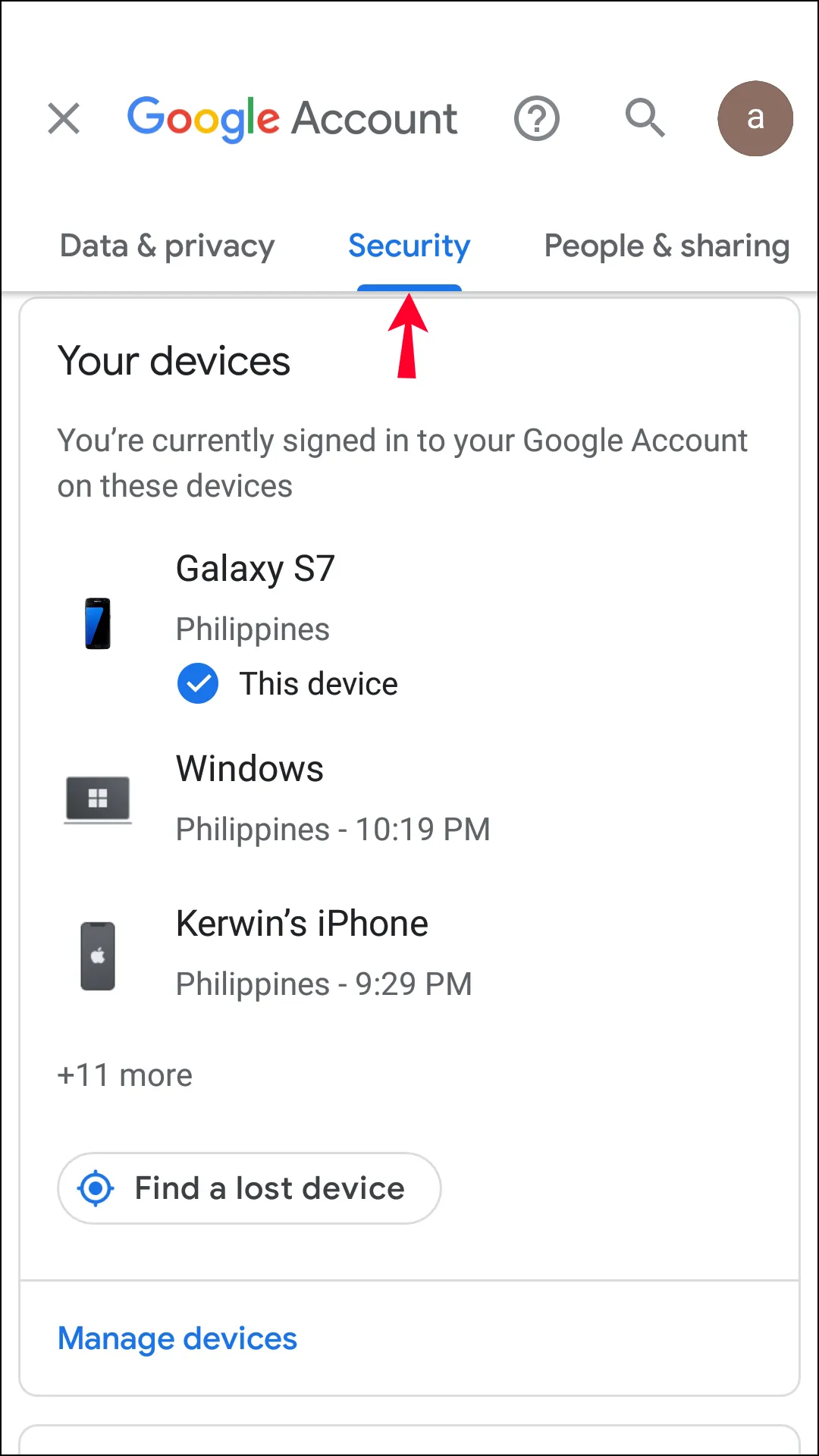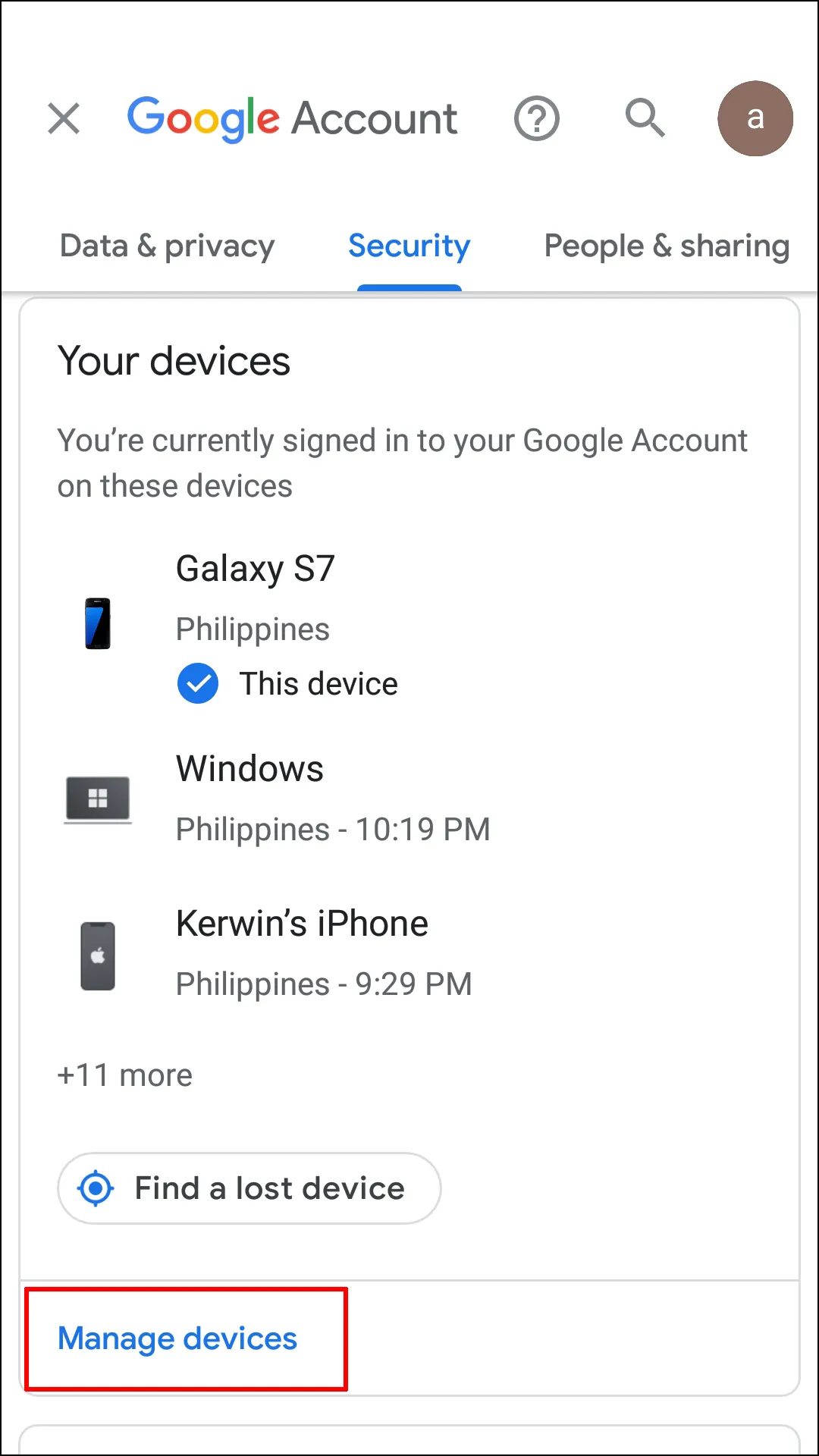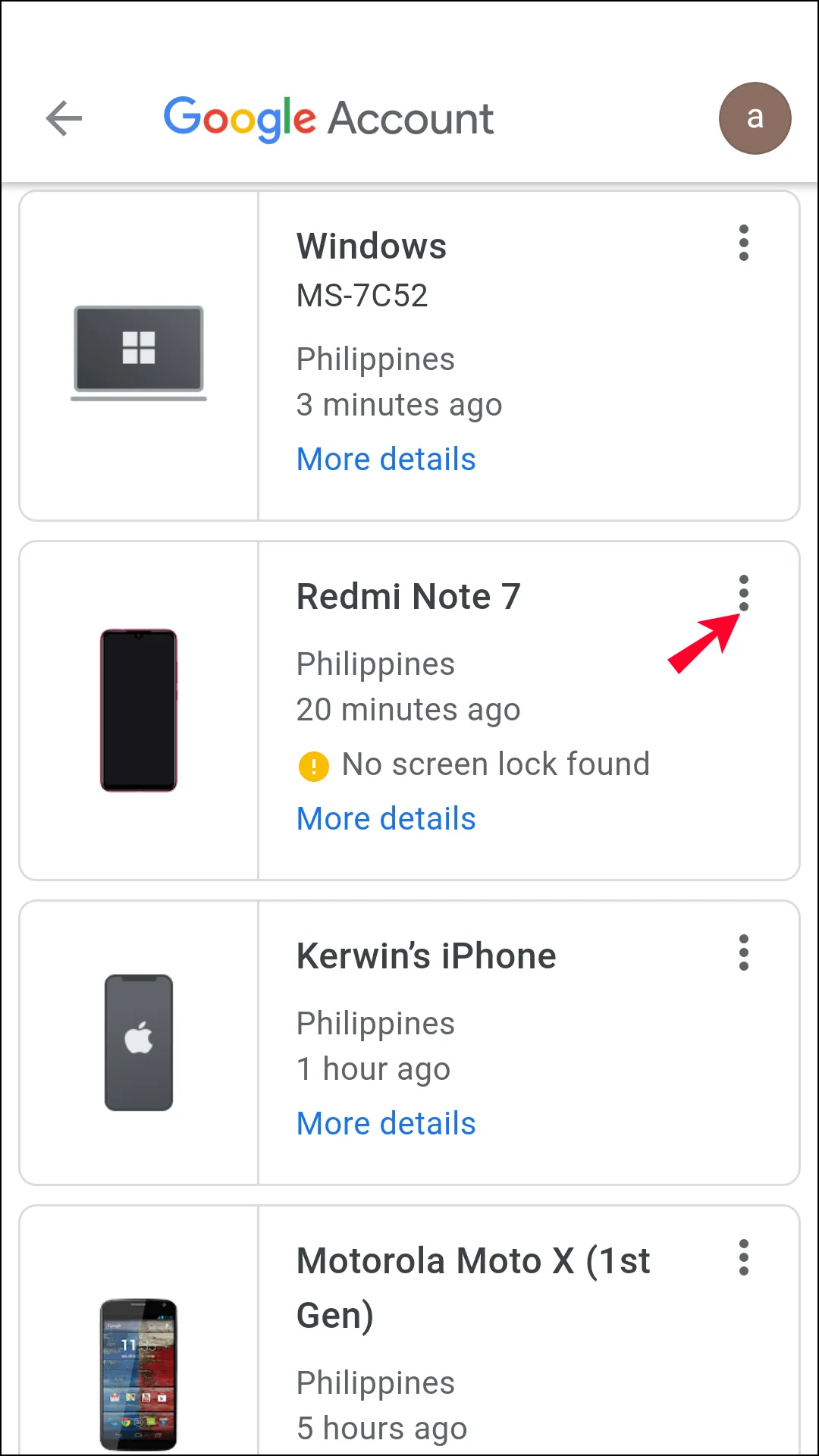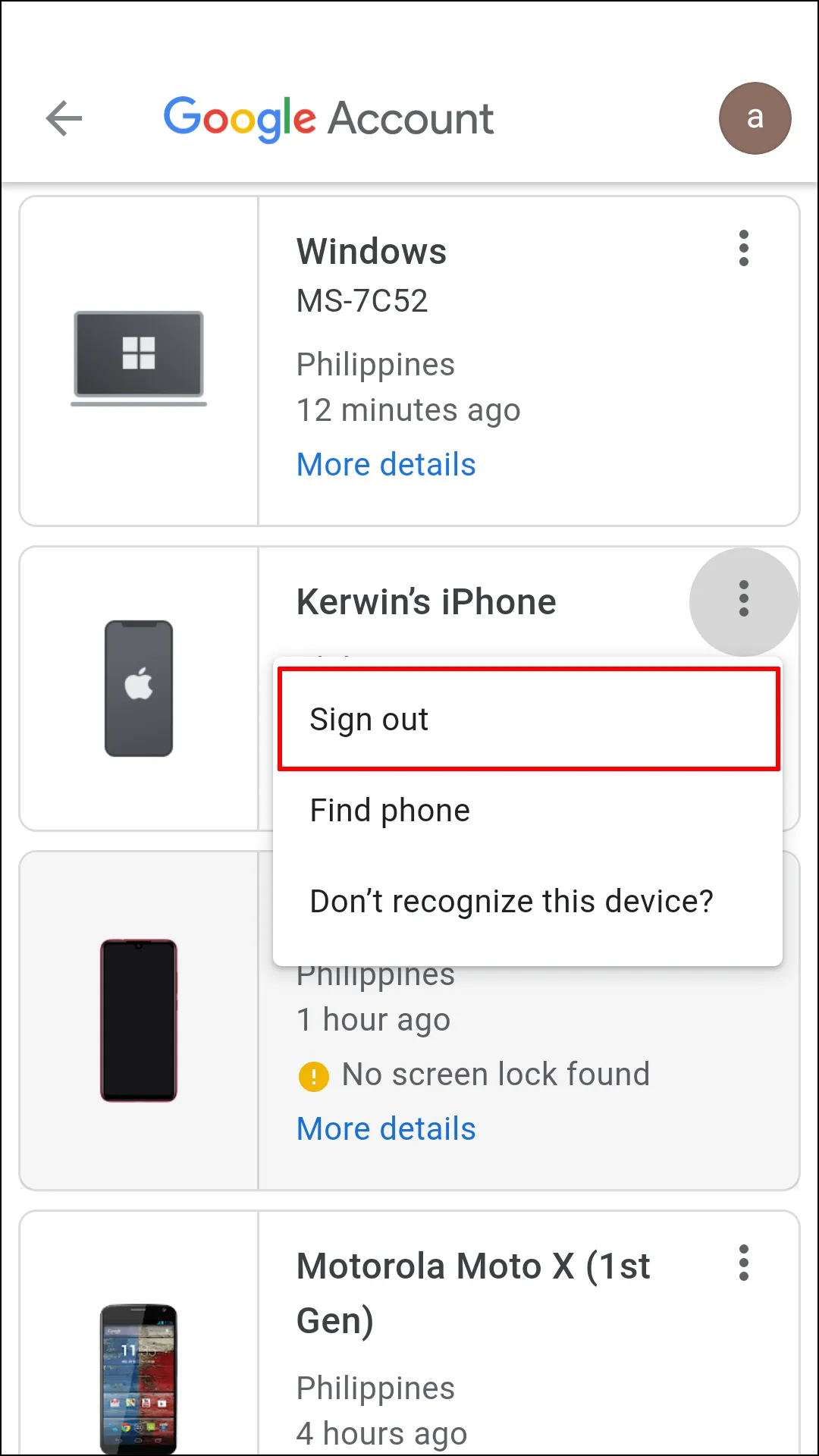Paljud Gmaili kasutajad eelistavad olla korraga sisse logitud mitmele kontole, kuna see võimaldab neil hõlpsalt hallata isiklikke ja töövestlusi, ilma et nad peaksid kontode vahel vahetamisel igale kontole sisse ja välja logima.
Sellest hoolimata ei pruugi konkreetne Google'i konto ühes või mitmes seadmes alati vajalik olla. Seetõttu võib kontolt väljalogimine olla mõnel juhul parim lahendus.
Windowsis, Macis või Linuxis on ühest Google'i kontost väljalogimiseks kaks võimalust, sealhulgas:
- Saate kasutada teist arvutit oma Google'i kontolt väljalogimiseks seadmes, millest soovite välja logida.
- Saate kasutada oma iPhone'i või Android-seadme Gmaili rakendust arvutist, millest soovite välja logida, väljalogimiseks.
Märkus. Enne väljalogimist peate veenduma, et olete õiges seadmes sisse logitud õige kontoga.
Logige Maci/Windowsi/Linuxiga arvutis ühest Google'i kontost välja
Brauseri kasutamine Kroom Või mis tahes muu brauseri puhul saate muudest seadmetest väljalogimiseks muuta oma sisselogitud Google'i konto turvaseadeid. Peaksite pöörama tähelepanu terminile "muud seadmed". Kui te ei näe konkreetsest seadmest väljalogimise valikut, näitab see, et kasutate praegu seda seadet, mis tähendab, et teie Google'i konto töötab taustal. Seega on teil vaja teist arvutit, et pääseda juurde oma Google'i kontole ja logida välja seadmetest, millega soovite seansi katkestada. Seda saab teha järgmiselt.
- Avage teises arvutis oma lemmikveebibrauser, näiteks Chrome.
- Sisestage "google.com" või "gmail.com” URL-i ribal ja vajutage sisestusklahvi.
- Klõpsake brauseriakna paremas ülanurgas ikooni "Profiiliikoon".
- Valige "Google'i konto haldamine".
- Valige vasakpoolses menüüs "Turvalisus".
- Minge jaotisse „Teie seadmed” ja valige „Halda kõiki seadmeid”.
- Paremklõpsake nooleotsa ikoonil seadme kõrval, millest soovite välja logida.
- Valige "Logi välja".
Selleks peate olema välja logitud Google'i konto Mis on määratud seadmes, millega soovite seansi katkestada. Pidage meeles, et teistest seadmetest väljalogimiseks peate teises arvutis sisse logima õige kontoga.
Logige Androidi/iPhone'i abil arvutis ühest Google'i kontost välja
Lisaks mõne muu brauseri kasutamisele teises arvutis saate oma Android-nutitelefoni või iPhone'i kasutada ka arvutis määratud Google'i kontolt väljalogimiseks. Selleks peate oma mobiiltelefonis kasutama Gmaili rakendust. Maci, Windowsi või Linuxi arvutis mobiilirakenduse abil ühest kontost välja logimiseks tehke järgmist.
ava rakendus" gmail ” oma mobiilseadmes ja logige sisse Gmaili kontole, millelt arvutis välja logite.
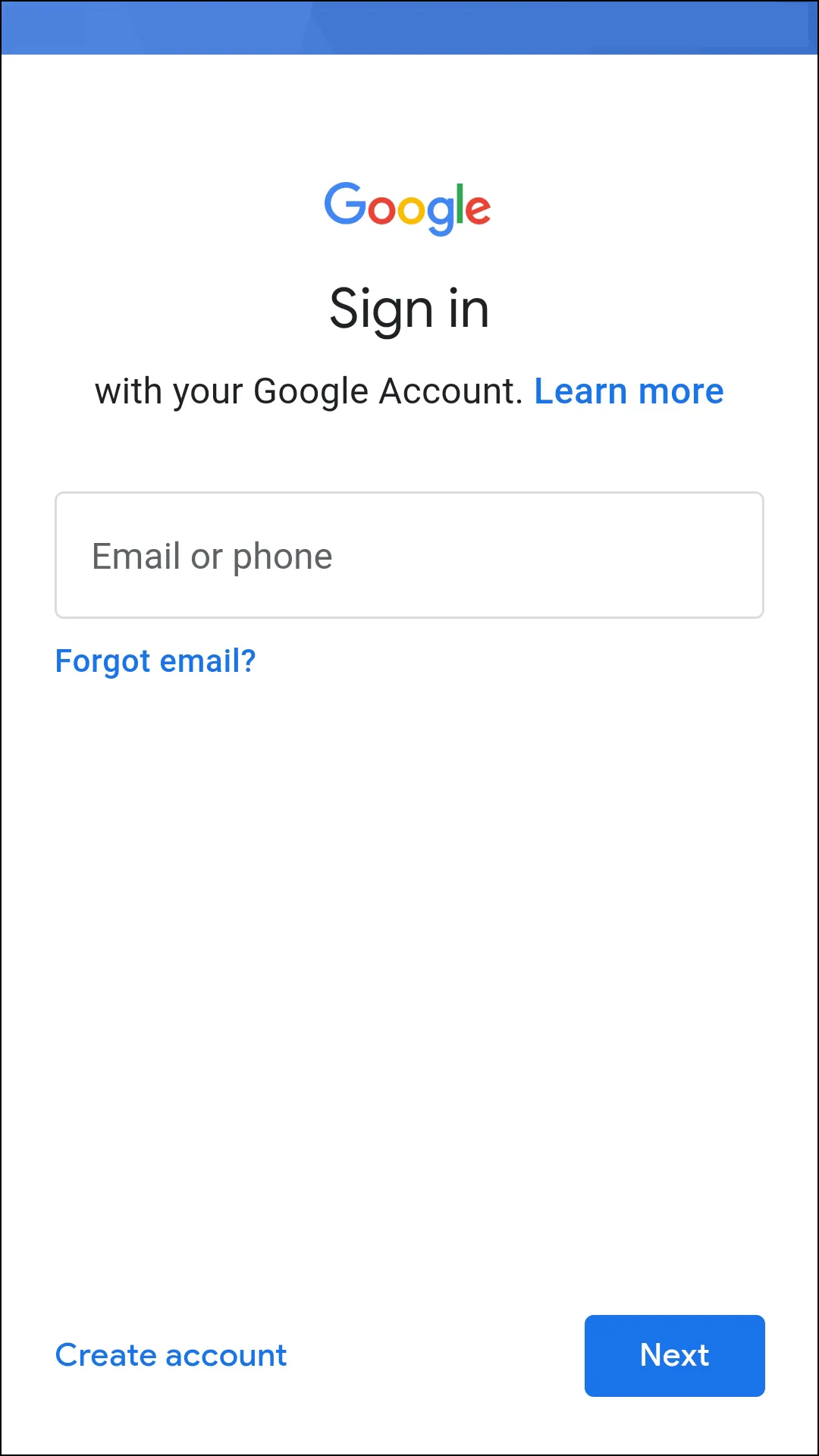
Kliki "Profiiliikoon" Teie Gmaili ekraani paremas ülanurgas.
Leidke "Hallake oma Google'i kontot."
Kliki "Turvalisuse vahekaart". Võimalik, et peate selle nägemiseks pühkima küljele.
Kerige alla jaotiseni „Teie seadmed” ja seejärel valige "Halda kõiki seadmeid."
Näete loendit seadmetest, mis on praegu teie Gmaili kontole sisse logitud. Klõpsake selle arvuti kõrval olevat paremat nooleikooni, millest soovite välja logida.
Leidke "Logi välja", Nii et olete lõpetanud.
KKK: eemaldage arvutist Gmaili konto
Kas saate brauseris välja logida ainult ühelt Google'i kontolt?
Jah, saate brauseris välja logida vaid ühelt Google'i kontolt, ilma et logiksite välja kõikidelt teistelt kontodelt. Seda saab teha järgmiselt.
- Minge kasutatavas brauseris Google'i või Gmaili veebisaidile.
- Klõpsake lehe paremas ülanurgas profiilipildi ikooni.
- Ilmub rippmenüü, klõpsake "Logi välja" või "Logi kontost välja". Google(Sildid võivad olenevalt versioonist ja keelest veidi erineda.)
Nii saate välja logida ühelt Google'i kontolt, millele olete brauseris sisse logitud, ilma et see mõjutaks teisi Google'i kontosid, mis võivad olla samas arvutis sisse logitud.
Kas ma saan rakenduses ühelt Google'i kontolt välja logida?
Gmaili rakendust kasutades ei saa ühestki arvutist ühelt kontolt välja logida, peamiselt seetõttu, et operatsioonisüsteemi jaoks pole Google'i konto rakendust macOS Või Windows või Linux. Siiski saate rakendust kasutada Androidis või macOS-is/iPhone'is/iPadis.
Gmaili rakenduses nutitelefonides (Android või iPhone):
- Avage oma nutitelefonis Gmaili rakendus.
- Klõpsake oma profiilipildil vasakus ülanurgas (Android) või paremas ülanurgas (iPhone).
- Klõpsake "Halda oma Google'i kontot".
- Valige konto, millelt soovite välja logida.
- Klõpsake "Logi välja" või "Logi Google'i kontost välja".
- Nii saate oma nutitelefoni Gmaili rakenduses ühelt Google'i kontolt välja logida, ilma et peaksite kõigilt teistelt Google'i kontodelt välja logima.
Järeldus
Lõpuks saate oma brauseris või rakenduses hõlpsalt ühelt Google'i kontolt välja logida, andes teile kontrolli oma kontode ja privaatsuse üle teenuses Google Play Internet. Olenemata sellest, kas kasutate arvutit või nutitelefoni, saate oma Google'i kontolt välja logimiseks järgida ülaltoodud samme, ilma et peaksite teistelt Google'i kontodelt välja logima. Seega on teil võimalus oma kontode vahel vahetada ning neid lihtsalt ja turvaliselt hallata.